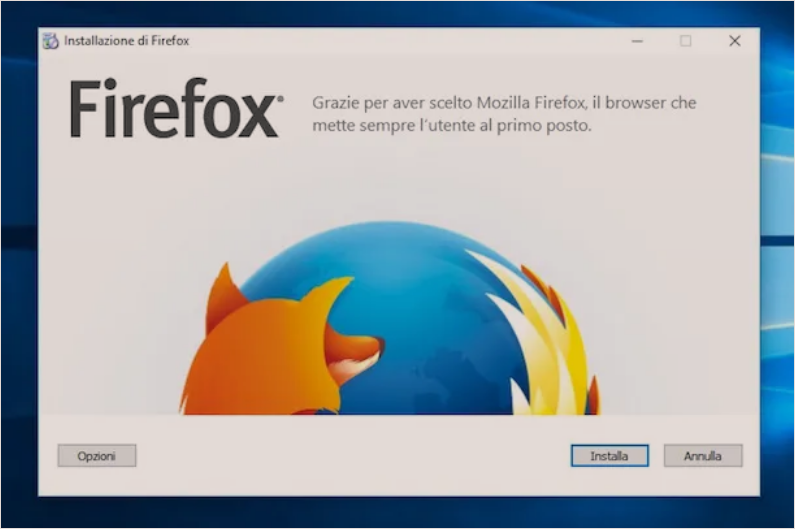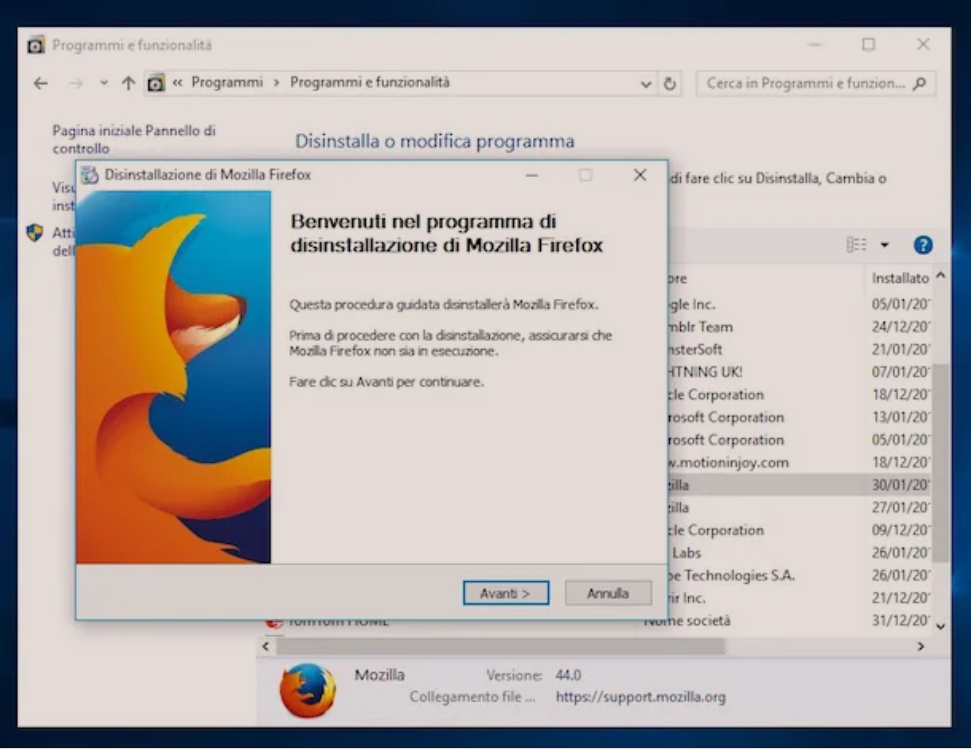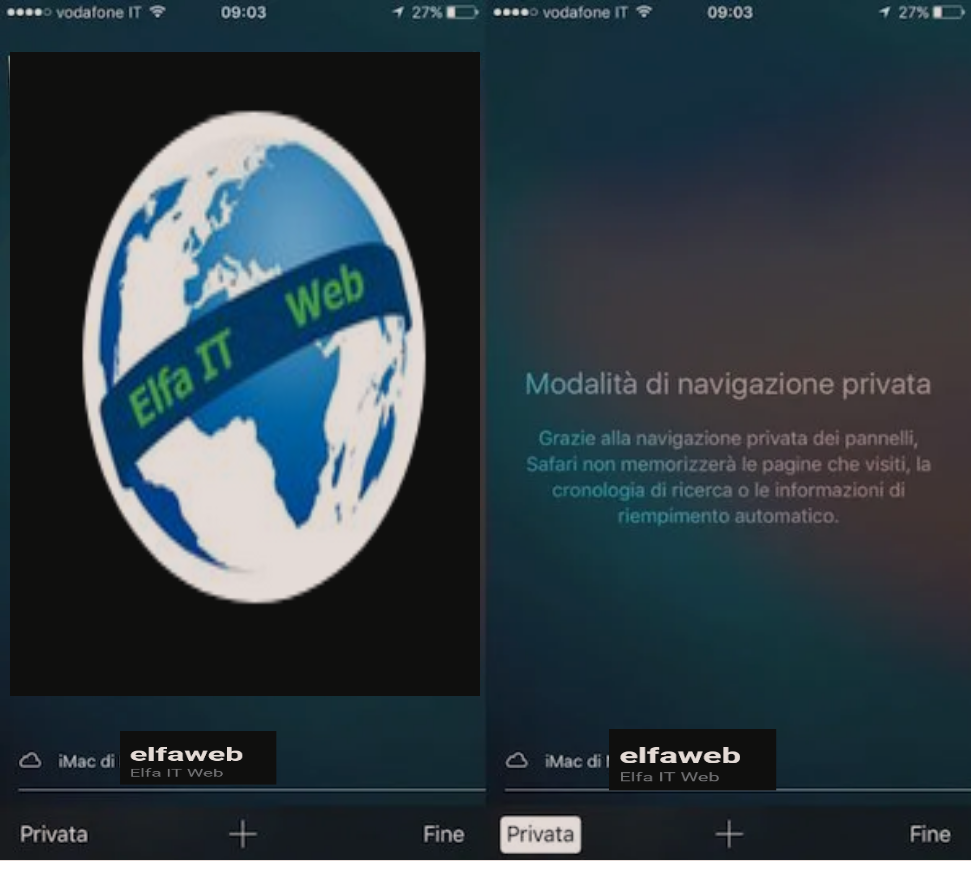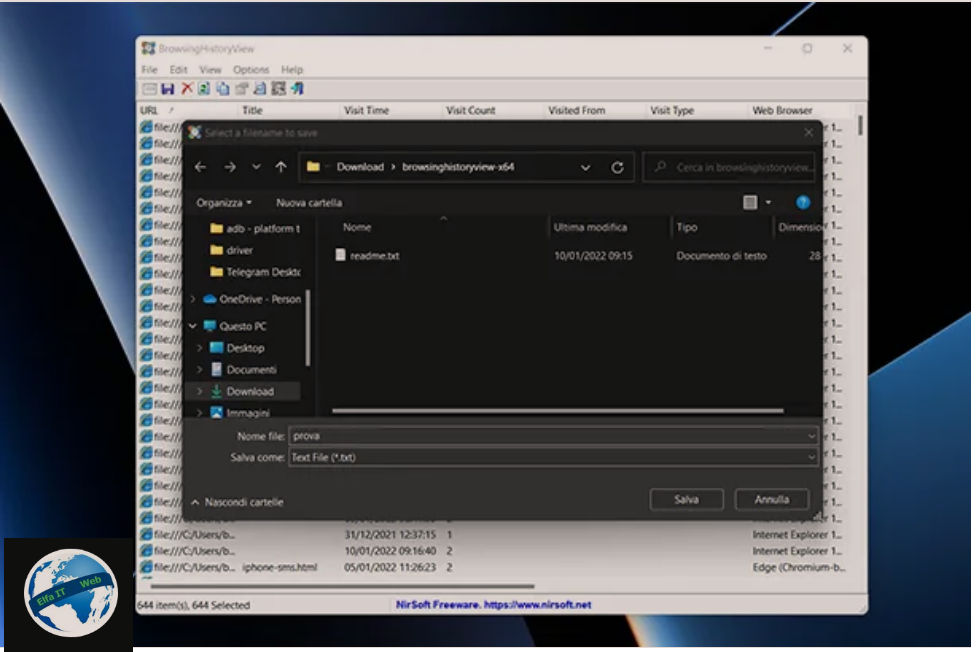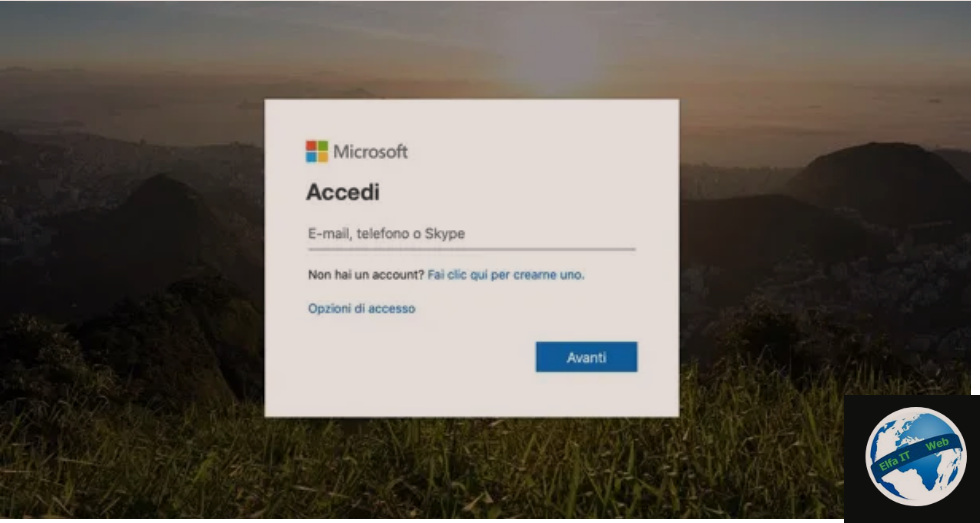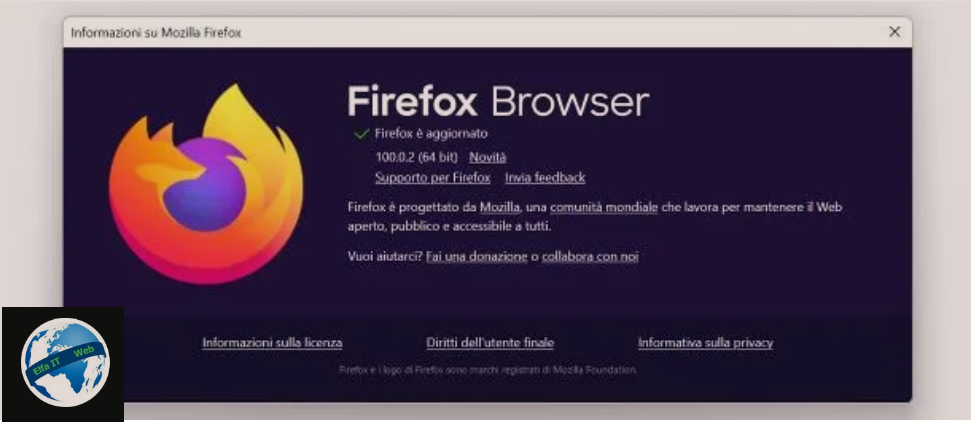Ne kete udhezues do te shpjegojme se si te perditesosh update Firefox. Mozilla Firefox eshte nje nga shfletuesit/browser me te perdorur ne internet dhe konkurent i drejtperdrejte i Google Chrome. Ai eshte me i lehte nga Chrome dhe gjithashtu ka standarte te larta sigurie dhe privatesie, duke qene edhe më i personalizueshem. Me poshte do te gjeni te gjitha detajet se si te perditesoni Firefox ne kompjuter dhe telefon.
Permbajtja
Informacioni paraprak
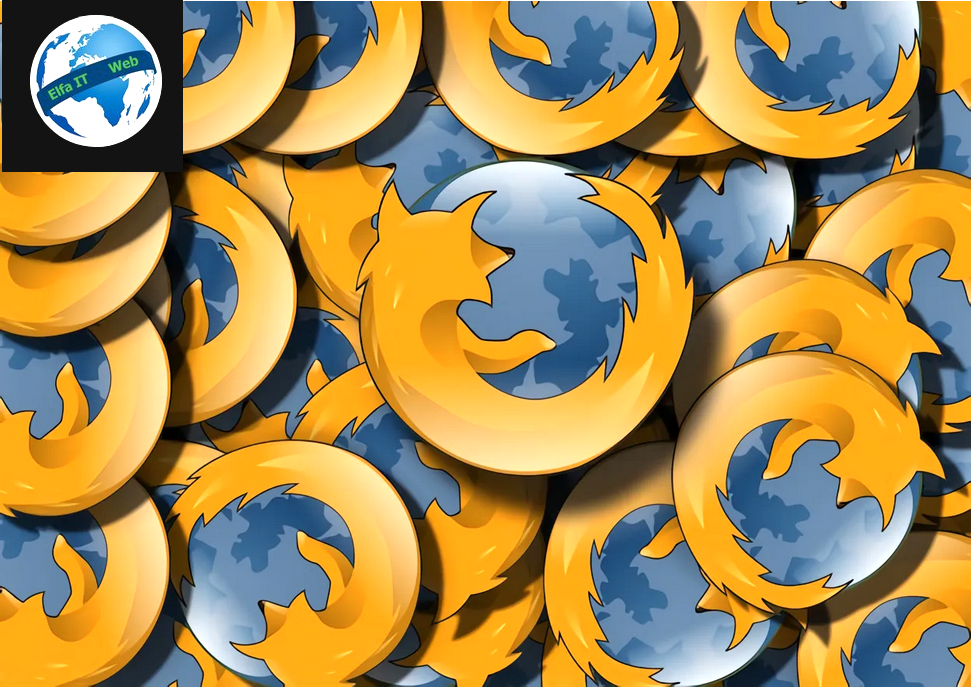
Përpara se të shpjegojme se si te perditesosh update Mozilla Firefox, ka disa informacione paraprake në lidhje me këtë, të cilat duhet t’ju japim.
Ajo që po i referohem, janë kërkesat minimale që duhet të merren parasysh për të instaluar dhe për rrjedhojë përditësimin e Mozilla Firefox në Windows, Mac dhe Linux, si dhe në Android dhe iPhone/iPadOS. I gjeni më poshtë.
Windows:
- Sistemi operativ: Windows 7 ose më i ri, 32-bit dhe 64-bit.
- Procesori: Pentium 4 ose më i ri që mbështet SSE2.
- RAM : 512 MB për versionin 32-bit dhe 2 GB për versionin 64-bit.
- Hapësirë e lirë në disk: 200 MB.
Mac:
- Sistemi operativ: macOS 10.12 ose më i ri.
- Procesori: Intel x86 ose Apple Silicon (p.sh. M1).
- RAM: 512 MB.
- Hapësirë e lirë në disk: 200 MB.
Linux:
- Bibliotekat ose paketat e kërkuara: glibc 2.17 ose më i lartë, GTK+ 3.14 ose më i lartë, libstdc++ 4.8.1 ose më i lartë dhe X.Org 1.0 ose më i lartë (rekomandohet 1.7 ose më i lartë).
- Bibliotekat ose paketat e rekomanduara: DBus 1.0 ose më i lartë, GNOME 2.16 ose më i lartë, libxtst 1.2.3 ose më i lartë, NetworkManager 0.7 ose më i lartë DHE PulseAudio.
Android:
- Sistemi operativ: Android 5.0 dhe më i ri.
- Hapësira e disponueshme: rreth 50 MB.
- RAM: 384 MB ose më shumë.
- Rezolucioni i ekranit: 320×240 piksele ose më i lartë.
iPhone/iPadOS:
- Sistemi operativ: iPhone/iPadOS 8.2 dhe më i ri
Si te perditesosh Mozilla Firefox
Tani me poshte do te gjeni te gjitha udhezimet se si te veproni per perditesimin e Firefox nga kompjuterët e bazuar në Windows, macOS dhe Linux, gjithashtu nga telefonat inteligjentë dhe tabletët e bazuar në Android dhe iPhone/iPadOS.
Si te perditesosh update Firefox: ne kompjuter Windows
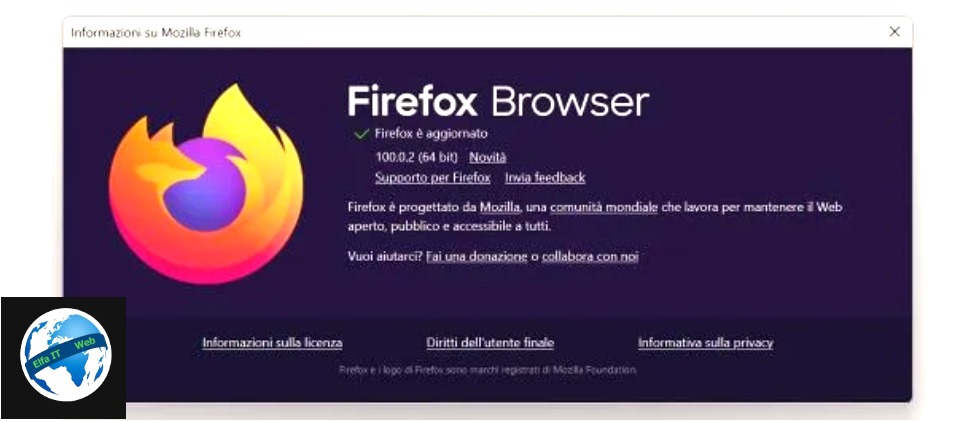
Nëse doni te përditësoni Mozilla Firefox në nje kompjuter Windows, hapat e parë që duhet të ndërmerrni janë të nisni shfletuesin në kompjuterin tuaj, klikoni në butonin (☰) që ndodhet në pjesën e sipërme djathtas të dritares qe shfaqet në ekran dhe zgjidhni artikullin Ndihmë/Aiuto nga menuja që shfaqet, më pas duhet të klikoni mbi formulimin informacione rreth Firefox/Informazioni su Firefox.
Pas përfundimit të hapave të mësipërm, do t’ju shfaqet një dritare e re për të kërkuar çdo përditësim të disponueshëm. Nëse ka përditësime, shkarkimi do të fillojë automatikisht dhe për të përfunduar instalimin, do t’ju kërkohet të rinisni Mozilla Firefox duke shtypur butonin e duhur. Nëse nuk ka përditësime, do shfaqet shkrimi Firefox-i është i përditësuar/Firefox è aggiornato, së bashku me informacionin rreth versionit të instaluar aktualisht të shfletuesit.
Sidoqoftë, mbani mend se si parazgjedhje Mozilla Firefox përditësohet automatikisht, kështu që në shumicën e rasteve nuk është e nevojshme të kryhen hapat e përshkruar më sipër, por mund të jetë e dobishme të detyroni ose shpejtoni përditësimin.
Ju gjithashtu mund të kontrolloni disponueshmërinë e përditësimeve duke klikuar në butonin (☰) që ndodhet lart djathtas të dritares së Mozilla Firefox dhe duke zgjedhur artikullin Cilësimet/Impostazioni nga menuja që shfaqet. Në ekranin e ri të propozuar, zgjidhni artikullin e Përgjithshme/Generale nga menuja në anën e majtë, gjeni seksionin Përditësimet e Firefox/Aggiornamenti di Firefox në të djathtë dhe shtypni butonin Kontrollo për përditësime/Controlla aggiornamenti. Për të parë historikun e përditësimeve, klikoni në butonin Shfaq historikun e përditësimeve/Mostra cronologia aggiornamenti.
Si një alternativë ndaj mënyrës se si ju shpjegova, ju mund të shkarkoni versionin më të fundit të Mozilla Firefox nga faqja e tij e internetit. Për ta bërë këtë, vizitoni faqen zyrtare të Mozilla Firefox, klikoni në butonin Shkarko Firefox-in/Scarica Firefox që ndodhet në krye dhe vetëm nëse jeni duke shkarkuar nga i njëjti shfletues, klikoni në butonin Thjesht duhet të shkarkoni shfletuesin/Devi solo scaricare il browser, më pas prisni që shkarkimi të fillojë dhe të përfundojë. Nëse shkarkimi nuk kryhet automatikisht, mund ta detyroni procedurën manualisht, duke klikuar në lidhjen Shkarkimi duhet të fillojë automatikisht/Il download dovrebbe iniziare automaticamente. Nëse jo, klikoni këtu/In caso contrario, fai clic qui të treguar në faqen tjetër.
Kur shkarkimi të përfundojë, hapni file EXE që rezulton duke i klikuar dy here siper dhe në dritaren që shihni të shfaqet në desktop, klikoni në butonin Po. Më pas prisni që të fillojë dhe të përfundojë procesi i shkarkimit dhe instalimit të versionit të ri të shfletuesit, duke ndjekur ecurinë e procedurës përmes ekranit përkatës me shiritin e progresit që ju ofrohet.
Nëse dëshironi të dini se si të përditësoni Mozilla Firefox për Windows XP ose në çdo rast një variant më të vjetër të sistemit operativ Microsoft, dijeni se këto versione nuk mbështetet prej kohësh, prandaj rekomandoj një perditesim te sistemit tuaj operativ. Ndersa Windows 7 eshte akoma i mbeshtetur dhe Firefox mund te perditesohet.
Si te perditesosh update Firefox: ne kompjuter Apple

Nëse keni ndërmend të përditësoni Mozilla Firefox në nje kompjuter macOS/apple, ju informoj se operacionet që do të kryhen për ta bërë këtë duke ndërhyrë drejtpërdrejt nga shfletuesi, janë të njëjta me ato që tregova me siper në pjesën fillestare të kapitullit kushtuar Windows.
Nëse dëshironi të përditësoni Firefox duke shkarkuar versionin më të fundit të shfletuesit nga faqja e internetit përkatëse, duhet të vazhdoni me shkarkimin e paketës së instalimit siç e shpjegova për Windows, por kur shkarkimi të përfundojë ju duhet bëni këtë: hapni skedarin DMG të marrë, tërhiqni ikonën e Mozilla Firefox në dosjen e aplikacioneve macOS dhe shtypni butonin Zevendeso/Sostituisci/Replace në përgjigje të nisjes që shfaqet.
Më pas, kliko me të djathtën e mausit mbi ikonën e Mozilla Firefox, zgjidhni artikullin Hap/Apri/Open nga menuja e propozuar e kontekstit dhe shtypni butonin Hap/Apri/Open në dritaren në ekran, në mënyrë që të mund të nisni versionin e ri të shfletuesit duke anashkaluar kufizimet e aplikuara nga Apple për zhvilluesit jo të certifikuar (operacioni duhet të kryhet vetëm në fillimin e parë).
Ubuntu (Linux)

Nese deshironi të kuptoni se si të përditësoni Mozilla Firefox në Linux, për shembull në Ubuntu, një nga shpërndarjet më të njohura të Linux në botë, atëherë dijeni se hapat që duhet të ndërmerrni janë të njëjta me ato që ju kam treguar tashmë në fillim të kapitullit për Windows.
Sidoqoftë, për të përditësuar Mozilla Firefox-in duke shkarkuar manualisht skedarët e instalimit përkatës, gjithçka që duhet të bëni është të hapni aplikacionin Ubuntu Software dhe në dritaren e shfaqur në ekran, të shkruani “firefox” në fushën e kërkimit në krye. Si përfundim, klikoni në butonin Instalo dhe prisni që operacioni të fillojë dhe të përfundojë plotësisht automatikisht.
Si te perditesosh update Firefox: ne telefon Android
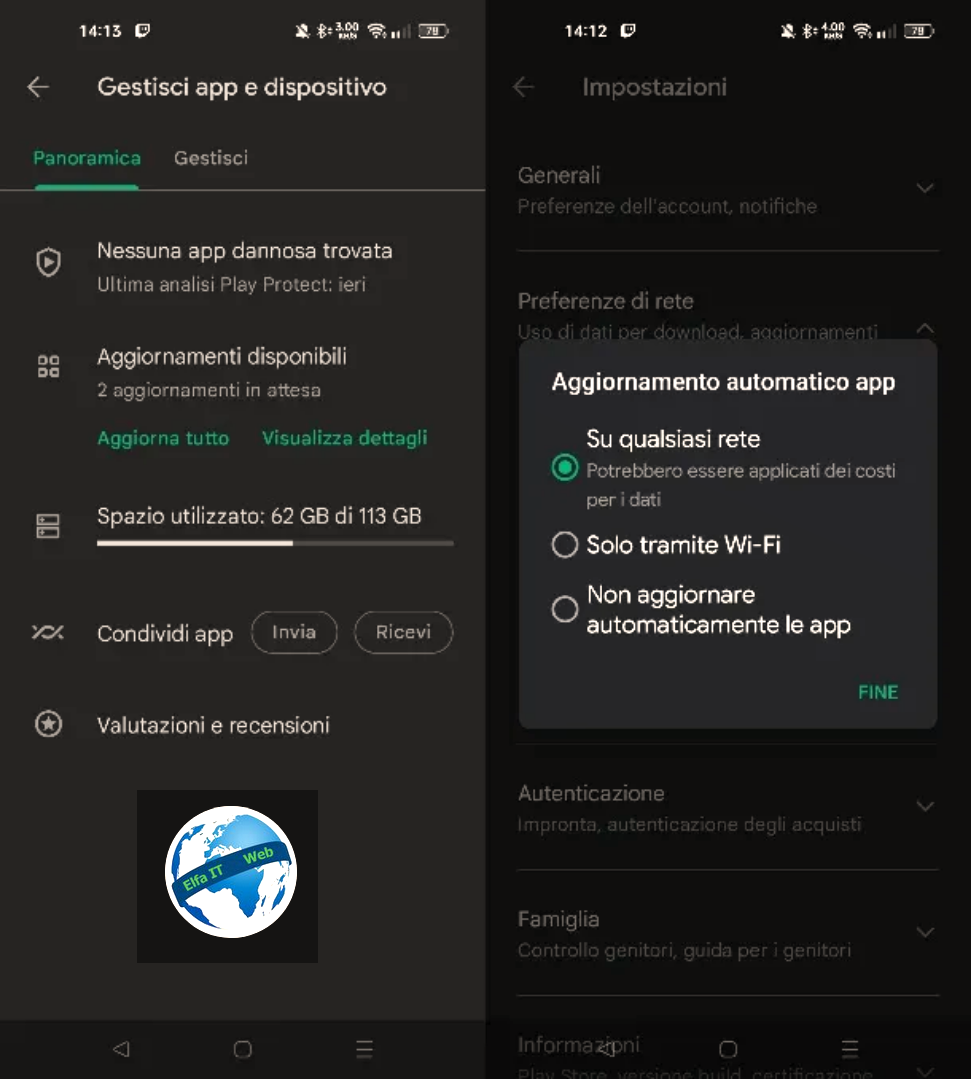
Nëse dëshironi të përditësoni Mozilla Firefox në telefonat inteligjentë dhe tabletët Android, ju informoj se përditësimet e shfletuesit menaxhohen nëpërmjet Play Store, në mënyrë që gjithçka të funksionojë siç duhet, thjesht duhet të siguroheni që të keni përditësime automatike aktive në pajisjen tuaj.
Për t’u siguruar që përditësimet automatike janë aktive në pajisjen tuaj, veproni si më poshtë: hyni në ekranin bazë të Android dhe zgjidhni ikonën e Play Store (ajo me trekëndëshin me ngjyrë), më pas zgjidhni foton e profilit në krye dhe shtypni në artikullin Menaxho aplikacionin dhe pajisjen/Gestisci app e dispositivo, më pas gjeni aplikacionin Mozilla Firefox në seksionin Përditësimet e disponueshme/Aggiornamenti disponibili dhe shtypni butonin Përditëso/Aggiorna.
Për t’u siguruar që përditësimet bëhen gjithmonë automatikisht, hapni Play Store, shtypni foton e profilit në krye dhe zgjidhni artikullin Cilësimet/Impostazioni. Më pas shtypni artikujt Preferencat e rrjetit/Preferenze di rete, në atë Përditësim automatik të aplikacioneve/Aggiornamento automatico app dhe zgjidhni nëse dëshironi të përditësoni aplikacionet vetëm në rrjetin Wi-Fi/solo su rete Wi-Fi ose në cdo rrjet/qualsiasi rete (përfshirë rrjetin e të dhënave SIM).
Përndryshe, ose nëse keni instaluar Mozilla Firefox përmes dyqaneve alternative, mund të ndërhyni manualisht duke ekzekutuar përditësimet e raportuara herë pas here në dyqanin e referencës.
Për të përditësuar në versionin më të fundit të shfletuesit shpejt dhe manualisht, hyni në seksionin përkatës të Play Store dhe shtypni butonin Përditëso/Aggiorna/Update.
Nese dëshironi të kuptoni se si të përditësoni Firefox Focus, dmth versionin e shfletuesit Firefox te fokusuar në mbrojtjen e privatësisë, atehere ju informoj se hapat që duhen ndërmarrë janë të ngjashëm me ato që kam treguar tashmë për versionin tradicional të tij. Nëse dëshironi ta përditësoni shpejt dhe manualisht, shkoni te seksioni i Play Store duke klikuar ketu.
Si te perditesosh update Firefox: ne iPhone
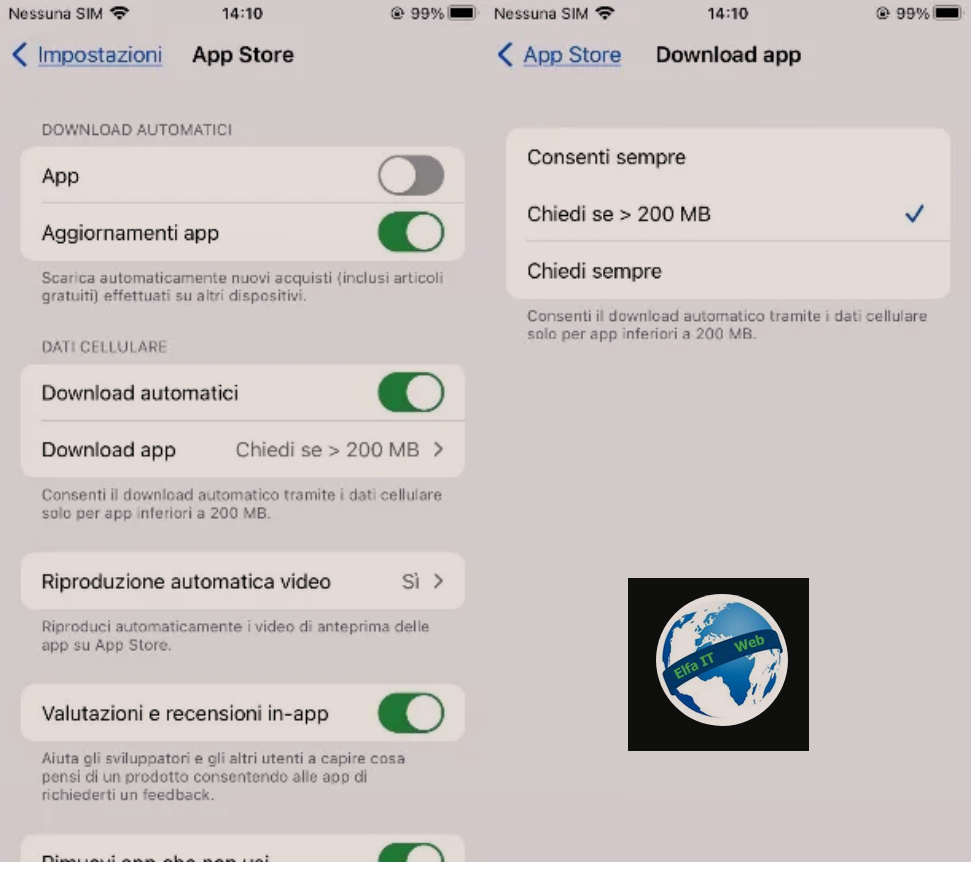
Nëse dëshironi të përditësoni Mozilla Firefox dhe jeni duke përdorur iPhone/iPadOS, ju informoj se përditësimet e shfletuesit menaxhohen nëpërmjet App Store dhe çdo gjë është automatike.
Për të kontrolluar që përditësimet automatike janë aktive në iPhone ose iPad tuaj, hyni në ekranin bazë ose në Bibliotekën e aplikacioneve të pajisjes, trokitni lehtë mbi ikonën e Cilësimeve/Impostazini (ajo në formën e një rrote ingranazhi) dhe zgjidhni formulimin App Store në ekrani i shfaqur, më pas kthejeni çelësin që gjeni pranë artikullit të përditësimet e aplikacioneve/Aggiornamenti app në AKTIV/ON.
Nëse dëshironi të kufizoni përditësimet kur iPhone ose iPad juaj është i lidhur me rrjetin e të dhënave SIM, aktivizoni çelësin që gjeni nën Shkarkimet automatike/Download automatici në seksionin e të dhënave celulare/Dati cellulare, më pas prekni formulimin Shkarkimi i aplikacioneve/Download app më poshtë dhe tregoni se si duhet të shkarkohen përditësimet në këtë rrjet: Gjithmonë lejo/Consenti sempre, Pyet nëse/Chiedi se > 200 MB ose Pyet gjithmonë/Chiedi sempre.
Për të përditësuar Mozilla Firefox në versionin më të fundit duke vepruar manualisht dhe shpejt, hyni në seksionin përkatës të App Store dhe trokitni lehtë mbi butonin Përditëso/Aggiorna/Update.
Për sa i përket mundësisë së përditësimit të Firefox Focus, ju informoj se hapat që duhet të ndërmerrni janë identike me ato që kam treguar tashmë për variantin tradicional të shfletuesit. Sidoqoftë, nëse dëshironi të përditësoni shpejt dhe manualisht shfletuesin tuaj, shkoni te seksioni i App Store duke klikuar ketu.